Los 20 mejores consejos y trucos para el iPhone 13
Aug 01, 2025 • Presentado en: Últimas Noticias & Tácticas • Soluciones probadas
El iPhone 13 y el iPhone 13 Pro ofrecen muchas funciones excelentes, pero puedes aprovecharlas más con los consejos y trucos del iPhone 13. Al ser nuevo en iOS, es posible que no estés familiarizado con varias partes ocultas del iPhone 13. En este artículo, conocerás los increíbles consejos y trucos del iPhone 13 que lo hacen más útil para ti.
Además, estos trucos pueden ayudarte a proteger tu privacidad y rastrear tu iPhone cuando se extravía. ¡Echa un vistazo!
- #1 Escanear y Copiar Texto de Fotos/Cámara del iPhone
- #2 Programar Notificaciones en iPhone 13
- #3 Hacer un Parpadeo de Luz Como Notificación
- #4 Tomar Fotos con el Botón de Volumen
- #5 Dejar que Siri te Ayude a Tomar Fotos
- #6 Usar un Modo Oscuro Oculto
- #7 Programación Automática del Modo de Bajo Consumo para Ahorrar Batería
- #8 Administrar el Modo de Datos Inteligentes
- #9 Medir Espacios Usando Realidad Aumentada
- #10 Convertir Live Photos a Video en iOS
- #11 Seguimiento de Amigos Usando Find My Friends en iPhone 13
- #12 Activar los Estilos Fotográficos Para Obtener un Aspecto Fotográfico Único
- #13 Compartir Contenido Usando Siri
- #14 Usar Tu Teclado Como Trackpad
- #15 Grabar Videos en Dolby Vision
- #16 Silencio Automático de Llamadas de Spam Desconocidas
- #17 Activar Retransmisión Privada
- #18 Desbloquear con Apple Watch
- #19 Evitar que las Aplicaciones te Rastreen
- #20 Transferir Fotos/Videos/Contactos al iPhone 13 Con Un Solo Clic
#1 Escanear y Copiar Texto de Fotos/Cámara del iPhone
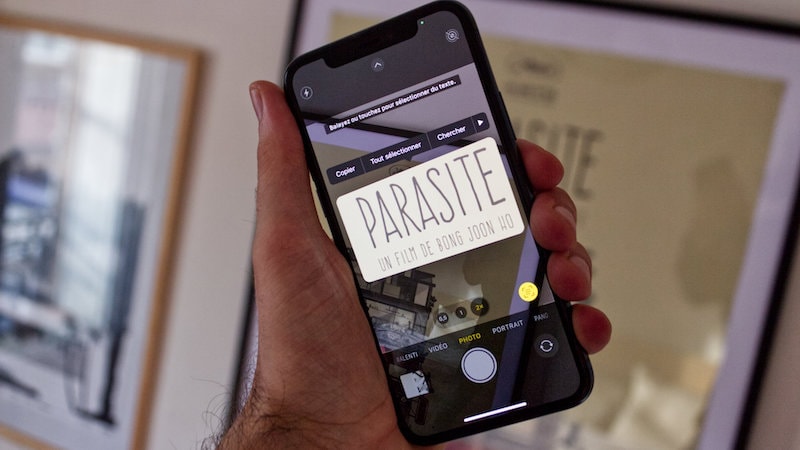
¿Necesitas escanear un texto inmediatamente, pero no sabes cómo hacerlo? En caso afirmativo, puedes usar la cámara del iPhone 13. El nuevo teléfono tiene una función de texto en vivo que te permite escanear y copiar texto de fotos usando la cámara de tu teléfono. Estos son los pasos para escanear texto:
- Mantén presionado el campo de texto dentro de la foto o el video.
- Ahora, verás un icono o botón "Escanear texto".
- Configura la cámara del iPhone en el texto que deseas escanear.
- Toca el botón Insertar cuando estés listo.
#2 Programar Notificaciones en iPhone 13
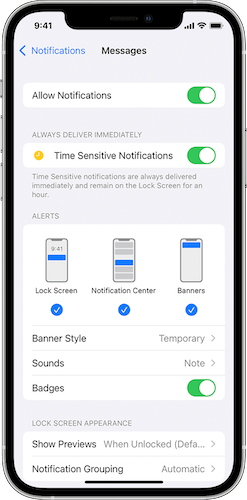
Para no perderte las notificaciones importantes, puedes programarlas. Estos son los pasos para programar las notificaciones en el iPhone 13:
- Ve a Configuración.
- Selecciona "Notificaciones" de la lista.
- Selecciona "Resumen programado" y haz clic en él.
- Toca "Continuar".
- Ahora, haz clic en las aplicaciones que deseas agregar en resumen.
- Haz clic en "Activar resumen de notificaciones".
#3 Hacer un Parpadeo de Luz Como Notificación
Es muy común que muchas veces nos perdamos notificaciones importantes. Si este es tu caso, entonces recibe notificaciones de correos electrónicos, mensajes de texto o llamadas sin mirar la pantalla del iPhone 13. La linterna de la cámara del iPhone 13 indica una nueva notificación. Es uno de los mejores trucos del iPhone 13. Estos son los pasos a seguir:
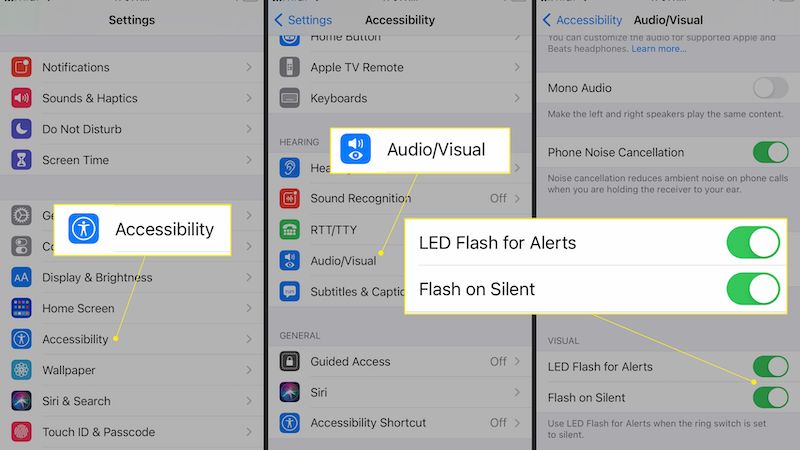
- Ve a "Configuración".
- Haz clic en "Accesibilidad".
- Presiona "Audio/Visual".
- Haz clic en "LED Flash para notificaciones".
- Enciéndelo.
- Además, activa "Flash en modo Silencio".
#4 Tomar Fotos con el Botón de Volumen
Aquí hay otros consejos y trucos para el iPhone 13 para ti. Para tomar una foto, no necesitas tocar la pantalla del iPhone 13. En su lugar, puedes tomar fácilmente la foto presionando el botón para subir el volumen. Es una de las excelentes funciones para tomar selfies con el iPhone 13. Primero, deberás abrir la "aplicación de la cámara" y luego hacer clic en el botón para subir el volumen para tomar una foto.
#5 Dejar que Siri te Ayude a Tomar Fotos
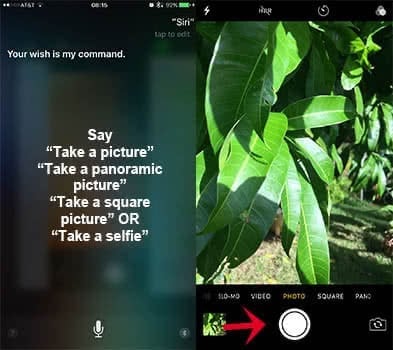
Todos los usuarios de iPhone están muy familiarizados con Siri. Por supuesto, te encanta hacerle preguntas a Siri, pero ¿sabes que puedes tomar fotos con su ayuda? Sí, puedes pedirle a Siri que tome una foto en el iPhone 13. Cuando le dés el comando a Siri, se abrirá la aplicación de la cámara y solo tendrás que tocar el botón de la cámara. Esto es lo que debes hacer:
Activa Siri manteniendo presionado el botón de inicio o lateral. Después de esto, pídele a Siri que tome una foto o un video.
#6 Usar un Modo Oscuro Oculto
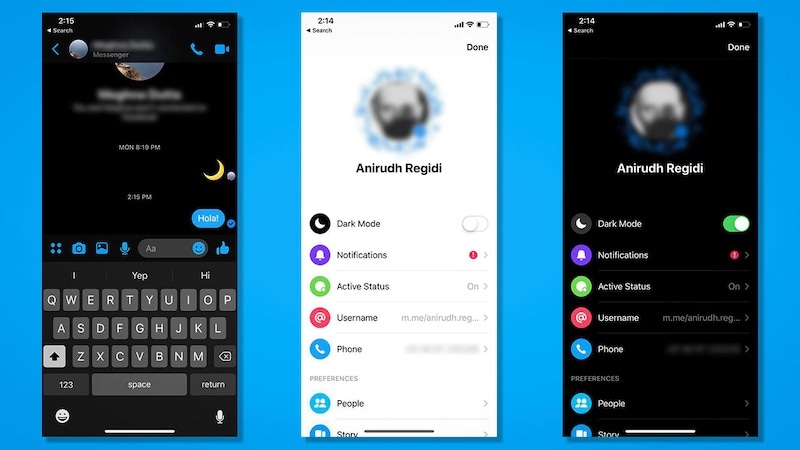
Para proteger tus ojos mientras usas el iPhone por la noche, es mejor activar el "Modo oscuro". Ajusta el brillo de la pantalla de acuerdo con la noche y no causa fatiga a los ojos. Aquí están los pasos:
- Toca "Configuración".
- Haz clic en "Pantalla y brillo" en "Configuración".
- Elige "Oscuro" en la sección "Apariencia".
#7 Programación Automática del Modo de Bajo Consumo para Ahorrar Batería
Activa el "Modo de bajo consumo" para ahorrar la batería de tu teléfono automáticamente. Para esto, ve a Configuración y luego a "Batería". También puedes activarlo desde el Centro de control. Ve a "Configuración", luego a "Centro de control" y finalmente a "Personalizar controles".
Elige el "Modo de bajo consumo". Cuando está encendido, tu iPhone 13 durará más antes de que necesites cargarlo.
#8 Administrar el Modo de Datos Inteligentes
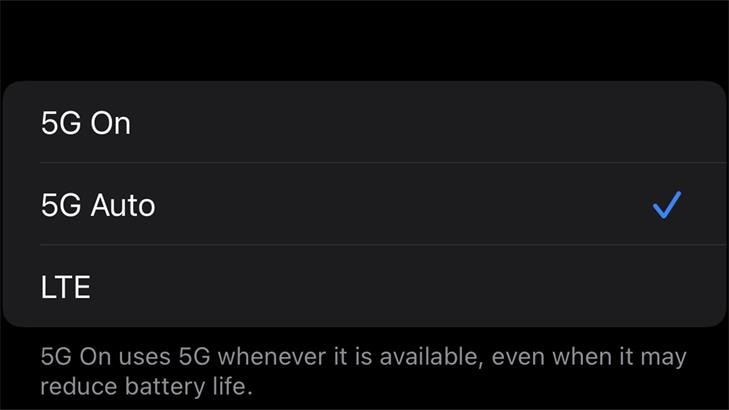
5G es una tecnología increíble, pero esto puede afectar la batería de tu iPhone 13. Para que esta tecnología no sea un problema, usa la función de datos inteligentes de tu iPhone 13. Cambia automáticamente entre 5G y 4G según la disponibilidad de la red.
Por ejemplo, para navegar por las redes sociales, no necesitas 5G. Entonces, en esos casos, el modo de datos inteligentes hará que tu iPhone 13 use 4G. Pero, cuando necesites descargar los videos, el iPhone cambiará a una red 5G.
#9 Medir Espacios Usando Realidad Aumentada
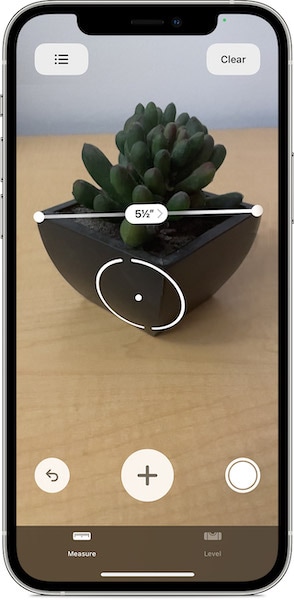
El iPhone 13 tiene una aplicación conocida como "Measure" que utiliza Realidad Aumentada para medir distancias. Son increíbles consejos y trucos para el iPhone 13 que puedes probar. Estos son los pasos a seguir:
- Haz clic en "Measure" y ábrela.
- Coloca la cámara de modo que puedas mirar hacia una superficie plana.
- Toca el icono con el signo más para comenzar a medir la distancia.
- Luego, mueve el teléfono para que la medida en pantalla también se mueva.
- Después de medir el espacio, haz clic en "+ de nuevo" para ver las cifras medidas.
#10 Convertir Live Photos a Video en iOS
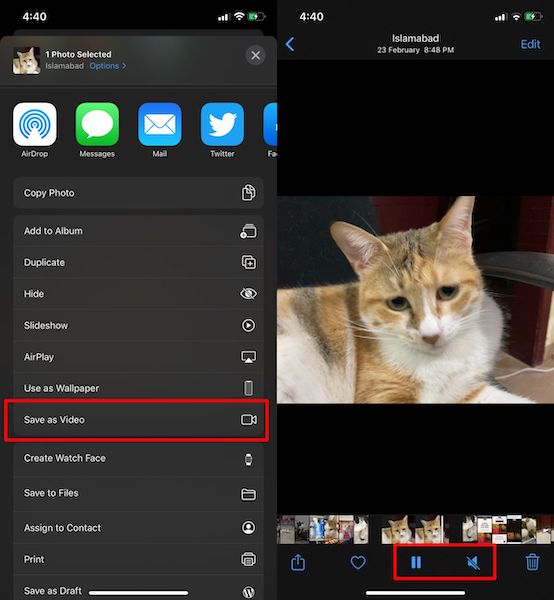
¿Te preguntas cómo crear un video a partir de Live Photo? Con el iPhone 13, puedes convertir tu Live Photo en video con estos pasos:
- Primero, instala la "aplicación de fotos" en tu dispositivo.
- A continuación, selecciona una Live Photo.
- Haz clic en el botón "Compartir".
- Ahora, debes elegir la opción "Guardar como video".
- Finalmente, puedes ver el video en la aplicación Fotos.
#11 Seguimiento de Amigos Usando Find My Friends en iPhone 13

Cuando desees rastrear a tus amigos o familiares, usa "Find My Friends" en el iPhone 13. Pero asegúrate de que tus amigos y familiares tengan "Find My Friends" en sus dispositivos. Estos son los pasos para agregar personas a la aplicación:
- Busca "Find My Friends" y ábrelo.
- Toca Agregar para agregar a tus amigos.
- Ingresa la dirección de correo electrónico para agregar un amigo.
- Luego haz clic en "Enviar" o "Listo" para enviar la solicitud.
- Ahora, si tu amigo acepta, puedes rastrear a tus amigos.
#12 Activar los Estilos Fotográficos Para Obtener un Aspecto Fotográfico Único
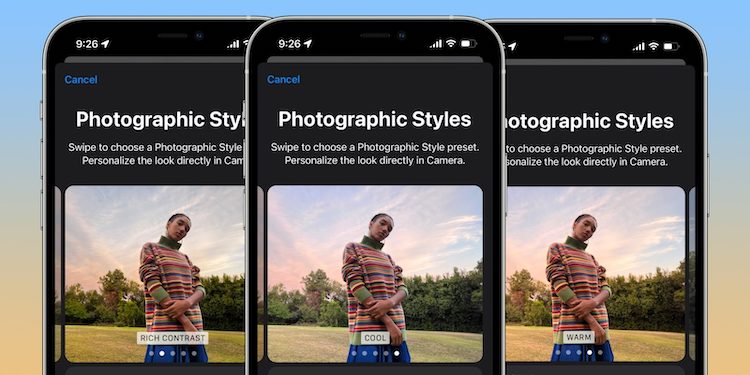
El iPhone 13 viene con nuevos filtros inteligentes que te permiten cambiar el aspecto general de tus fotos. Estos estilos fotográficos son filtros ajustables para silenciar o realzar las sombras en áreas específicas de la imagen. Aquí están los pasos:
- Abre la cámara.
- Elige el modo Foto estándar.
- Haz clic en la flecha hacia abajo para ir a diferentes configuraciones de la cámara.
- Ahora, toca el icono Estilos fotográficos.
- Por último, haz clic en la foto con el botón del obturador.
#13 Compartir Contenido Usando Siri
Siri es más inteligente en el iPhone 13 con una conciencia contextual mejorada. Puedes usarlo para compartir tus contactos con otra persona. Primero, debes activar Siri diciendo: "Oye, Siri". Ahora di "comparte música con (nombre de la persona)".
En ese momento, Siri confirmará la solicitud y preguntará: "¿Estás listo para enviarla?". Solo responde con un "sí". Además de canciones, puedes enviar fotos, videos y más contenido a través de Siri.
#14 Usar Tu Teclado Como Trackpad
Cuando desees realizar ediciones en un documento moviendo el cursor, puedes usar el teclado del iPhone 13 como trackpad. Es uno de los increíbles consejos y trucos de iPhone 13 que puedes usar. Para esto, debes pasar y mantener presionada la barra espaciadora del teclado y comenzar a moverte por él. Con esto, puede mover el cursor de texto a cualquier lugar que desee.
#15 Grabar Videos en Dolby Vision
El iPhone 13 te permite grabar videos en Dolby Vision. Además, también puedes editar directamente desde tu iPhone. Apple ha mejorado mucho la lente y las cámaras de los modelos de iPhone 13. Ahora bien, estas cámaras del iPhone13 ofrecen soporte para videos Dolby Vision con lo que podrás grabar el video en 4K a 60 fps.
#16 Silencio Automático de Llamadas de Spam Desconocidas
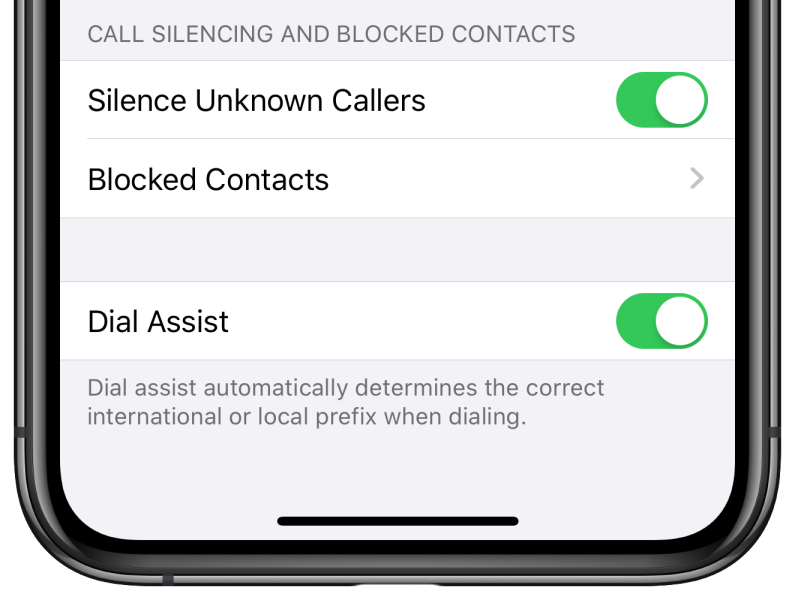
Las personas que llaman desconocidas pierden mucho tiempo y afectan tu paz. Puedes usar estos pasos para detener o silenciar llamadas de personas desconocidas.
- Ve a Configuración y elige la opción Teléfono.
- Desplázate hacia abajo y selecciona la opción "Silenciar llamadas desconocidas".
- Ahora, las llamadas desconocidas ya no te molestarán.
#17 Activar Retransmisión Privada
Otros consejos y trucos para iPhone son activar la Retransmisión Privada. Con la Retransmisión Privada de iCloud, el tráfico que sale de tu iPhone 13 se cifra y se envía a través de repetidores de Internet separados. Esto no mostrará tu dirección IP a los sitios web. También te protege de que los proveedores de la red recopilen tu actividad.
#18 Desbloquear con Apple Watch
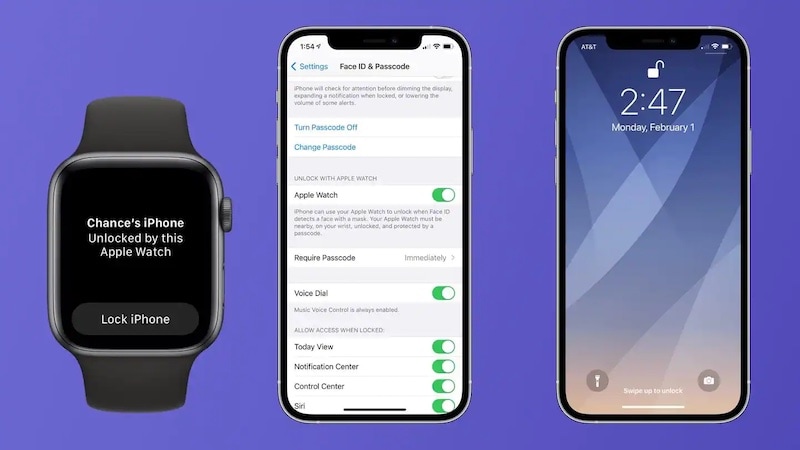
Si tienes un Apple Watch, es posible que desees saber como desbloquear tu iPhone usando el reloj. En caso de que tu teléfono no pueda reconocer tu cara debido a una máscara, Apple Watch desbloqueará el teléfono. Estos son los ajustes que debes realizar:
Ve a la configuración > Face ID & Contraseña > Opción "Desbloquear con Apple Watch". Ahora, haz clic en él para activarlo.
#19 Evitar que las Aplicaciones te Rastreen
Una de las características ocultas y sorprendentes del iPhone 13 de Apple es que evita que las aplicaciones te rastreen. Cuando recibes anuncios de varios sitios, no sabrán sobre tu ubicación y puede proteger tu privacidad. Para habilitar esta función anti-seguimiento, sigue estos pasos:
- Abre "Configuración" y ve a "Privacidad".
- Haz clic en Seguimiento.
- En el icono que se encuentra frente a "Permitir que las aplicaciones soliciten realizar un seguimiento".
#20 Transferir Fotos/Videos/Contactos al iPhone 13 Con Un Solo Clic
Puedes transferir datos fácilmente desde un teléfono al iPhone 13 con Dr.Fone- Transferencia Telefónica. Permite transferir fácilmente contactos, mensajes, fotos, videos, música y más entre teléfonos · Además, esta herramienta es fácil de usar y es compatible con Android 11 y el último iOS 15.
Pruébalo Gratis Pruébalo Gratis
Con tres sencillos pasos, puedes transferir datos desde cualquier teléfono al iPhone 13:
- Inicia Dr.Fone en tu sistema, haz clic en "Transferencia Telefónica" y conecta tus dispositivos, incluido el iPhone 13.
- Elige los datos que deseas transferir y toca "Iniciar Transferencia".
- Solo lleva unos minutos transferir los datos de un teléfono a otro.
Además, puedes usar la herramienta Dr.Fone - Transferencia de WhatsApp para mover mensajes de redes sociales del teléfono antiguo al nuevo iPhone 13.
Ahora, conoces los sorprendentes consejos y trucos para el iPhone 13, así que utilízalos para sacar el máximo provecho a tu teléfono. Con los trucos del iPhone 13 mencionados anteriormente, puedes proteger tu privacidad y experimentar un uso sencillo del iPhone. Además, si deseas transferir datos de un teléfono a otro, prueba la herramienta Wondeshare Dr.Fone.
















Paula Hernández
staff Editor